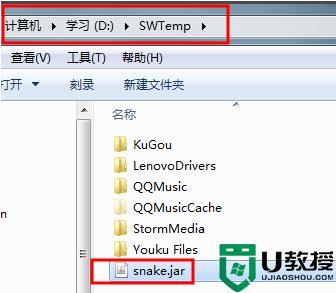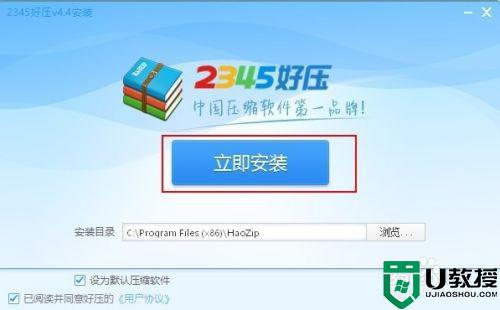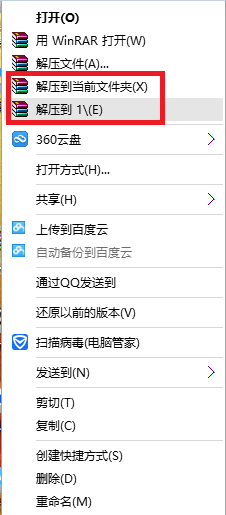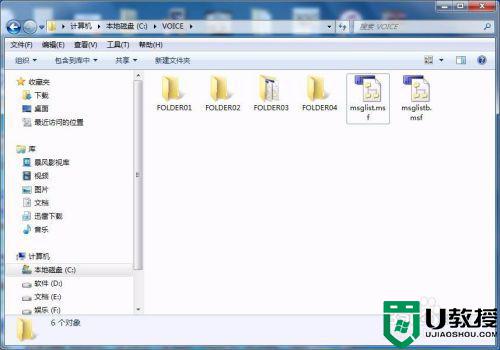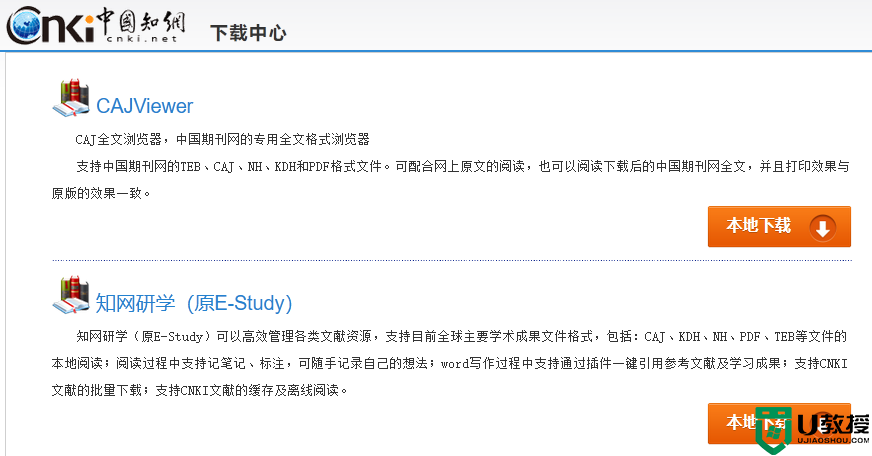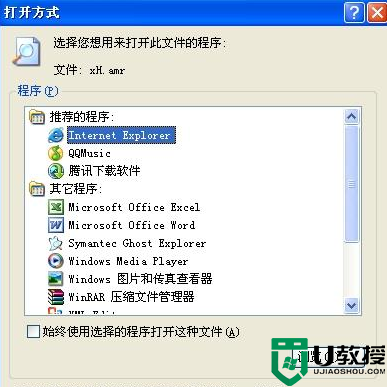电脑jar文件应该怎么打开 图文教你打开电脑jar文件
时间:2022-01-27作者:mei
jar文件是java项目生成的一个小的文件项目,直接使用鼠标双击却怎么也打不开jar文件,让人捉急不已,那么电脑jar文件应该怎么打开?大家只要安装java软件就可以打开,下文和大家演示具体操作步骤,供大家学习参考。
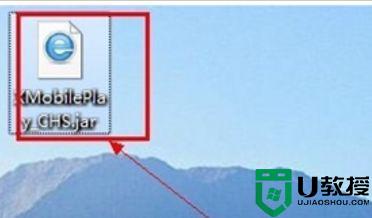
具体方法如下:
1、下载安装java jdk,如果是已经安装的可以跳过。
2、安装完成后开始菜单里面会有一个JAVA的文件夹。
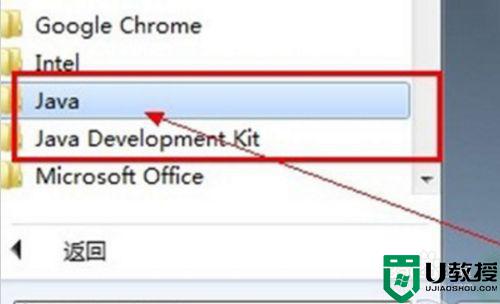
3、现在找到你想打开的后缀为.jar的文件。
4、在该文件上右键,选择打开方式。

5、在打开方式里面选择-----JAVA。
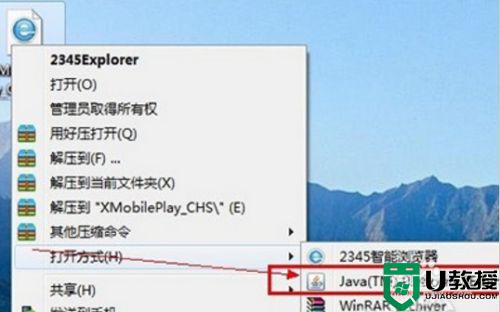
6、如果没有JAVA,那么直接使用解压缩软件打开。
7、安装后,点击---解压到“XXX”(E)。
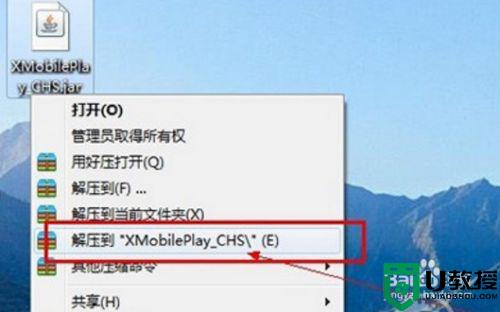
8、然后该文件夹下就会多出一个名字相同的文件夹。
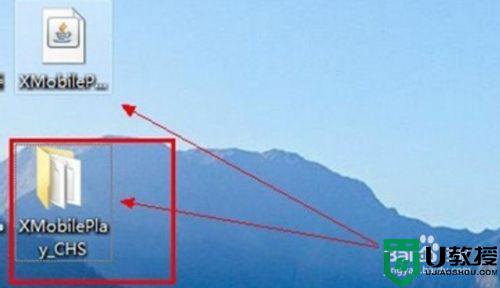
参考上述教程设置后,完美打开电脑jar文件,还不懂怎么操作的小伙伴赶紧看过来。